Spis treści
Pokoušíte se přijít na to, „jak mohu opravit, že moje karta micro SD nebyla detekována “ nebo „ proč se moje karta SD nezobrazuje v systému Android “? Nedělejte si starosti, pokud se karta SD v telefonu nezobrazuje.
Zde je konkrétních 7 metod, jak detegovat SD kartu a opravit nedetekované SD karty v telefonu a počítači Android bez ztráty dat:
| 💾 Znovu vložte SD kartu do telefonu | Znovu vložte SD kartu do telefonu: Tento jednoduchý krok zajistí správné usazení karty a někdy může vyřešit problémy s připojením. |
| 🔐 Odpojte a znovu připojte SD kartu | Odpojit a znovu připojit SD kartu: Tímto způsobem vyzvete zařízení k přehodnocení karty, což může opravit dočasné softwarové závady. |
| 💻 Změňte čtečku karet SD a připojte se k počítači | Vyměňte čtečku karet SD a připojte se k počítači: Použití jiné čtečky pomáhá určit, zda problém spočívá v původní čtečce nebo v samotné kartě. |
| 📄 Obnovte data, naformátujte SD kartu na FAT32 | Obnovení dat, formátování SD karty na FAT32: Formátování na široce kompatibilní systém souborů, jako je FAT32, může opravit poškození, ale nezapomeňte nejprve obnovit data. |
| ⬆️ Aktualizujte ovladač paměťové karty/SD karty | Aktualizace ovladače paměťové karty/SD karty: Aktualizované ovladače zvyšují kompatibilitu a mohou opravit problémy způsobené zastaralým softwarem. |
| ⚙️ Spusťte nástroj CHKDSK a opravte, že karta SD nebyla zjištěna | Spusťte nástroj CHKDSK a opravte nezjištěnou kartu SD: Tento příkaz systému Windows kontroluje a opravuje chyby disku, což je užitečné pro potenciální logické problémy na kartě. |
| 👁️🗨️ Zobrazit skryté soubory na SD kartě | Zobrazit skryté soubory na SD kartě: Odhalení skrytých souborů může pomoci zjistit, zda existuje systémový soubor, který brání rozpoznání karty. |
Pamatujte, že pokud je vaše SD karta poškozená, budete ji muset poslat na opravu. Opravy na této stránce fungují pouze tak, aby byla „fyzicky zdravá“ karta SD čitelná. Nezáleží na tom, zda znáte příčiny, proč nebyly SD karty detekovány na telefonech Android.
Nejprve postupujte podle pokynů v části 1, aby se karta SD zobrazila. Pokud chyba přetrvává, zkuste opravy v části 2, aby byla karta SD čitelná a znovu fungovala normálně. Podívejme se, jak detegovat vaši Android SD kartu na vašem telefonu a PC, aniž byste přišli o data.
Oprava SD karta nebyla detekována v telefonu Android
Platí pro: Oprava paměťové karty SD nezjištěna chyba v mobilních telefonech Android, které podporují rozšíření úložného prostoru.
Co mám dělat, když není detekována karta SD mého telefonu? Relaxovat! Vyzkoušejte tyto dva způsoby, jak zobrazit kartu SD v telefonu:
Oprava 1. Znovu vložte paměťovou kartu SD do telefonu
Krok 1. Vypněte telefon Android a odpojte SD kartu.
Krok 2. Vyjměte SD kartu a zkontrolujte, zda je čistá. Pokud ne, odstraňte prach z karty SD.
Krok 3. Vložte SD kartu zpět do slotu pro SD kartu a znovu ji vložte do telefonu.
Krok 4. Zapněte telefon a zkontrolujte, zda je nyní rozpoznána vaše paměťová karta.

Pokud karta stále není rozpoznána, přejděte k metodě 2.
Oprava 2. Odpojte a znovu připojte SD kartu v systému Android
Krok 1. Klepněte na „Nastavení“ v telefonu a vyberte „Úložiště“.
Krok 2. Klepněte na „Úložiště“ > „Karta SD“ > „Připojit“.
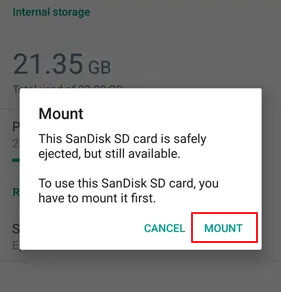
Poté restartujte telefon a zkontrolujte, zda máte normální přístup ke kartě SD. Pokud to nefunguje, použijte k odpojení a opětovném připojení SD karty následující postup:
Krok 1. Přejděte na „Nastavení“ v telefonu Android.
Krok 2. Klepněte na "SD karta" a klepněte na "Odpojit SD kartu". Klikněte na "OK" pro potvrzení.
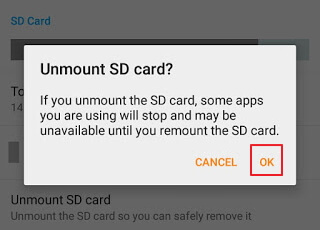
Krok 3. Nyní znovu připojte SD kartu, vypněte telefon, odpojte a znovu vložte paměťovou kartu zpět do telefonu.
Krok 4. Restartujte telefon.
Pokud se karta SD v telefonu stále nezobrazuje, vyjměte ji a připojte k počítači. Poté vyzkoušejte opravy v další části, aby byla karta SD znovu detekovatelná.
Oprava Android SD karta nebyla detekována nebo nezobrazuje chybu na PC
Platí pro: Oprava SD karta telefonu s Androidem nebyla zjištěna, nezobrazuje se, nečte chybu na PC bez ztráty dat.
Pokud není karta SD rozpoznána ani po vyzkoušení metod v části 1, nemějte obavy. Pokud budete postupovat podle oprav uvedených v této části, SD karta bude opět fungovat.
- Oprava 1. Vyměňte čtečku karet SD a připojte ji k počítači
- Oprava 2. Obnovte data SD karty a naformátujte je na FAT32
- Oprava 3. Aktualizujte ovladač SD karty
- Oprava 4. Spusťte nástroj CHKDSK a opravte chybu karty Android SD Card Not Detected Error
- Oprava 5. Zobrazit skryté soubory na SD kartě a vymazat virus
Začněme nyní opravovat vaši SD kartu detekovatelnou na vašem PC bez ztráty dat.
Oprava 1. Vyměňte čtečku karet SD a připojte paměťovou kartu k počítači
Krok 1. Vložte paměťovou SD kartu do čtečky SD karet a připojte ji k počítači.
Krok 2. Zkontrolujte, zda se karta SD zobrazuje na vašem počítači.
Krok 3. Pokud ne, použijte jinou čtečku karet SD. Znovu připojte SD kartu k počítači.
To vám pomůže rychle určit, zda je problém s vaším telefonem nebo se samotnou pamětí/SD kartou.
- Pokud vidíte všechna data na kartě, karta SD funguje správně. Problém je s vaším telefonem Android. Měli byste to poslat na opravu.
- Pokud je paměťová karta v počítači nečitelná, opravte kartu SD bez ztráty dat podle níže uvedených oprav.
Oprava 2. Obnovte data SD karty a naformátujte je na FAT32
Když je karta SD správně připojena, ale nezobrazuje se v telefonu, pravděpodobným důvodem je, že karta SD má systém souborů, který telefon nepodporuje. Nejlepším řešením je naformátovat SD kartu na FAT32.
Vzhledem k tomu, že formátování vymaže všechny soubory na SD kartě, měli byste obnovit data z SD karty, než ji naformátujete na FAT32. Chcete-li tak učinit, máte dvě možnosti:
Obnovte data z karty SD Android
EaseUS Data Recovery Wizard vám pomůže obnovit a extrahovat všechna data z paměti Android/SD karty ve třech krocích pomocí pokročilé funkce obnovy SD karty .

Chcete -li obnovit smazané soubory z karty SD, postupujte podle následujících kroků:
Krok 1. Připojte kartu SD, paměťovou kartu nebo CF kartu k počítači a spusťte na počítači software pro obnovu paměťové karty EaseUS. Karta SD bude uvedena v části Zařízení. Vyberte SD kartu a klikněte na „Vyhledat ztracená data“ a začněte hledat ztracená data.

Krok 2. Software automaticky zahájí skenování. Skenování je dostatečně výkonné, aby našlo všechny ztracené soubory, které dokonce ztratily názvy souborů. Po procesu skenování můžete najít odstraněné položky z panelu stromového zobrazení vlevo. Pak klikněte na "Filtrovat", pokud hledáte konkrétní typ souboru, jako jsou fotografie, dokumenty, videa nebo e-maily.

Krok 3. Můžete přímo poklepat na soubory a zobrazit náhled obsahu. Poté si můžete vybrat požadované soubory a kliknutím na „Obnovit“ je obnovit na bezpečné místo v počítači nebo na jiném externím úložném zařízení.
💡 Tip: Data můžete obnovit na lokálních discích, externích pevných discích a také cloudovém úložišti.

Naformátujte paměťovou SD kartu na FAT32
Nyní můžete paměťovou kartu SD naformátovat na FAT32 a znovu ji nastavit tak, aby byla čitelná v telefonu. Zde vám ukážeme, jak naformátovat SD kartu na FAT32 pomocí nástroje „Správa disků“:
Krok 1. Vložte SD kartu do počítače, klikněte pravým tlačítkem na "Tento počítač" a vyberte "Spravovat".
Krok 2. Přejděte na „Správa disků“, klikněte pravým tlačítkem na paměťovou kartu a vyberte „Formátovat“.
Krok 3. Nastavte souborový systém karty SD jako FAT32 a klikněte na „OK“.

Krok 4. Uložte dříve obnovená data na SD kartu, bezpečně ji odpojte a znovu vložte do telefonu Android.
Krok 5. Restartujte telefon a zkontrolujte, zda se zobrazují soubory a karta SD. Pokud ne, vraťte se k opravě 2 v části 1 a připojte tuto kartu.
Jakmile budete postupovat podle těchto kroků, může nyní váš telefon Android číst a detekovat paměťovou kartu nebo kartu SD. Dříve obnovená data v telefonu můžete znovu používat.
Přečtěte si také: Karta SD se nezobrazuje ve Windows 10/8/7.
Oprava 3. Aktualizujte ovladač paměťové karty/SD karty
Pokud je ovladač karty SD zastaralý, nebude možné vaši paměťovou kartu detekovat na mobilních zařízeních nebo počítačích. Chcete-li aktualizovat ovladač paměťové karty SD a obnovit jej čitelný, postupujte podle následujících kroků:
Krok 1. Připojte paměťovou kartu k počítači pomocí čtečky karet SD.
Krok 2. Klikněte pravým tlačítkem na "Tento počítač" nebo "Tento počítač" a vyberte "Spravovat".
Krok 3. Klikněte na „Správce zařízení“ a rozbalte „Diskové jednotky“.
Krok 4. Klikněte pravým tlačítkem myši na SD kartu a zvolte "Vlastnosti".
Krok 5. Přejděte na záložku "Ovladač" jak je uvedeno níže a klikněte na "Aktualizovat ovladač".

Trpělivě počkejte, až se nainstaluje nejnovější ovladač, a restartujte počítač.
Krok 6. Odpojte a vložte SD kartu do telefonu a restartujte, abyste zkontrolovali, zda ji váš mobil detekuje.
Poznámka: Pokud se proces aktualizace ovladače nezdaří, kontaktujte výrobce vaší SD karty nebo si ovladač stáhněte ručně z jeho oficiálních webových stránek.
Oprava 4. Spusťte nástroj CHKDSK a opravte chybu karty Android SD Card Not Detected Error
Pokud má paměťová karta nebo SD karta vnitřní chybu nebo vadné sektory, nebude čitelná na vašem mobilním telefonu nebo PC. Naštěstí můžete spustit příkaz CHKDSK a tento problém opravit a opravit.
Poznámka: Spuštění nástroje chkdsk může způsobit ztrátu dat. Proveďte tedy obnovu dat předem a poté pokračujte metodou CMD.
Chcete-li, aby byla karta SD nyní čitelná pomocí příkazu CHKDSK, postupujte takto:
Krok 1. Stisknutím kláves Win+R vyvolejte dialogové okno „Spustit“ a zadejte cmd . Stiskněte Enter.
Krok 2 Napište chkdsk D: / fa stiskněte Enter. (za předpokladu, že D je písmeno jednotky vaší paměťové karty)
Nebo můžete napsat chkdsk D:/f /offlinescanandfix a stisknout Enter.
Krok 3. Pokud výše uvedené příkazové řádky nefungují, zadejte chkdsk D: /f /r /x a stiskněte Enter.
Krok 4. Poté odpojte a vložte SD kartu zpět do telefonu a restartujte mobil.
Tím by měla být opravena chyba paměťové SD karty a karta bude znovu detekovatelná.
Oprava 5. Zobrazit skryté soubory na SD kartě a vymazat virus
Všimněte si, že někdy viry nebo malwarové infekce mohou způsobit, že vaše soubory na SD kartě budou skryty, takže si budete myslet, že karta je na vašem telefonu nebo PC nezjistitelná. Nebojte se, pokud nevíte, jak tuto překážku obejít.
Pokud budete postupovat podle níže uvedených pokynů, získáte skryté soubory zpět na SD kartu a snadno vymažete všechny viry:
Zobrazit skryté soubory na SD kartě
EaseUS CleanGenius je uživatelsky přívětivý nástroj pro opravu počítače, který je bezpečný a lehký. Je to perfektní alternativa k příkazu CHKDSK. Pomocí tohoto nástroje na jedno kliknutí snadno opravíte poškozený souborový systém.
Krok 1. STÁHNĚTE si EaseUS CleanGenius do počítače a dokončete instalaci.
Krok 2. Spusťte software. Klikněte na "Optimalizace" a poté vyberte "Zobrazení souboru"

Krok 3. Vyberte jednotku s poškozeným systémem souborů. Zaškrtněte možnost „Zkontrolovat a opravit chybu systému souborů“ a klikněte na „Provést“.

Krok 4. Počkejte, až nástroj provede úlohu opravy. Poté klikněte na tlačítko "zde" a zkontrolujte disk.

Nezapomeňte uložit soubory na jiné zabezpečené zařízení a pokračujte podle následujících kroků.
Vymažte virus z SD karty
Krok 1. Připojte kartu SD k počítači.
Krok 2. Stáhněte si a spusťte antivirový software na vašem počítači.
Krok 3. Prohledejte zařízení na přítomnost virů nebo malwaru a odstraňte zjištěné položky.
Jakmile je proces dokončen, můžete data uložit zpět na SD kartu. Kartu můžete bezpečně vložit zpět do telefonu a znovu ji používat i s daty.
Sdílet na pomoc:
Pokud se budete držet výše uvedených řešení, můžete znovu zobrazit paměťovou kartu telefonu Android bez ztráty dat. Pokud jste s výsledkem spokojeni, podělte se o své zkušenosti na Facebooku a pomozte dalším přátelům:
Proč není SD karta detekována a jak se této chybě vyhnout
Někteří z vás se možná diví, co způsobuje, že SD karta je v telefonu nezjistitelná. Někteří mohou také chtít vědět, jak se vyhnout opakování této chyby. Nejprve se podívejte na důvody a zde máme několik tipů, které vám pomohou zajistit, aby byla SD karta na vašem mobilním telefonu vždy detekovatelná.
1. Příčiny chyby nezjištěné karty SD:
- Slot pro paměťovou SD kartu má uvolněnou pružinu.
- SD karta není správně vložena.
- Systém souborů SD karty není telefonem podporován.
- SD karta má chybu systému souborů nebo obsahuje vadné sektory.
- Ovladač SD karty je zastaralý.
- SD karta je poškozená nebo poškozená.
- Infekce virem nebo malwarem.
2. Tipy pro zajištění detekce SD karty v telefonu:
- Naformátujte kartu SD se systémem souborů kompatibilním se systémem Android na kartu SD - ve výchozím nastavení FAT32.
- Vložte SD kartu správně do telefonu Android.
- Spusťte antivirovou kontrolu v telefonu.
Závěr
V tomto tutoriálu jsme sestavili 7 praktických řešení ve dvou částech, která vám pomohou zjistit vaši paměťovou kartu Android. Navíc jsme vysvětlili příčiny toho, že karta Android SD nezobrazuje chybu.
Abyste se při opravě této chyby vyhnuli zbytečné ztrátě dat na paměťové kartě Android, doporučujeme vám nejprve obnovit data z karty SD jako záložní opatření pomocí spolehlivého průvodce EaseUS Data Recovery Wizard .
Po provedení oprav uvedených na této stránce byste měli být schopni znovu normálně používat kartu SD v telefonu.
Máte-li další otázky týkající se tohoto problému, podívejte se na odpovědi na následující často kladené otázky, které mohou osvětlit informace, které hledáte.
Lidé se také ptají
Máte stále problémy? Přečtěte si otázky a odpovědi níže.
1. Jak opravím soubory, které se nezobrazují na mé SD kartě?
Zde je několik způsobů, jak vám pomoci prohlížet soubory a zároveň snadno vyřešit problém s SD kartou, která nezobrazuje soubory:
- Zkontrolujte spínač zámku
- Odkrýt soubory
- Skenujte a odstraňte viry
- Obnovte ztracené soubory nebo soubory, které se nezobrazují
- Opravte poškozenou SD kartu
- Naformátujte kartu SD
Podrobného průvodce krok za krokem naleznete v části Soubory na kartě SD se nezobrazují na mobilních telefonech, fotoaparátech nebo počítačích.
2. Proč se má SD karta nezobrazuje v mém počítači?
Jak je vysvětleno na této stránce, mnoho faktorů může zabránit zobrazení vaší SD karty v počítači, včetně:
- Problematické připojení
- Konflikt písmen jednotky SD karty
- Neplatný nebo nepodporovaný systém souborů na SD kartě
- SD karta je nakonfigurována tak, aby byla skrytá
- Ovladač SD karty je zastaralý
Zde je několik praktických oprav, které jsou zahrnuty na této stránce v části 2, které můžete vyzkoušet:
- Aktualizujte ovladač paměťové karty SD
- Spusťte příkaz CHKDSK a opravte chyby karty SD
- Opravte chybu systému souborů karty SD pomocí alternativního softwaru CMD
- Obnovte data a naformátujte SD kartu
Pomocí těchto oprav můžete vyřešit chybu, která nebyla detekována nebo zobrazena na kartě SD na telefonech Android i počítačích se systémem Windows.
3. Co mám dělat, když můj notebook nerozpozná moji SD kartu?
Když váš notebook nebo počítač nerozpozná SD kartu, můžete zkusit zástupná řešení:
- Vyměňte čtečku SD karet a znovu ji připojte k počítači.
- Změňte písmeno jednotky SD karty.
- Aktualizujte ovladač SD karty.
- Spusťte příkaz CMD CHKDSK a opravte chybu systému souborů karty SD.
- Obnovte data SD karty a naformátujte SD kartu na FAT32 (menší než 32 GB) nebo exFAT (větší než 32 GB).
Powiązane artykuły
-
Varování! Pen Drive nebyl detekován/rozpoznán, jak to opravit?
/2024/10/17
-
Pevný disk se ve Windows nezobrazuje nebo není detekován? Přečtěte si, jak opravit
/2024/10/16
-
Jak obnovit odinstalované programy v systému Windows 11/10
/2024/10/18
-
Jak opravit selhání Průzkumníka souborů Windows 11 [8 řešení]
/2024/10/17